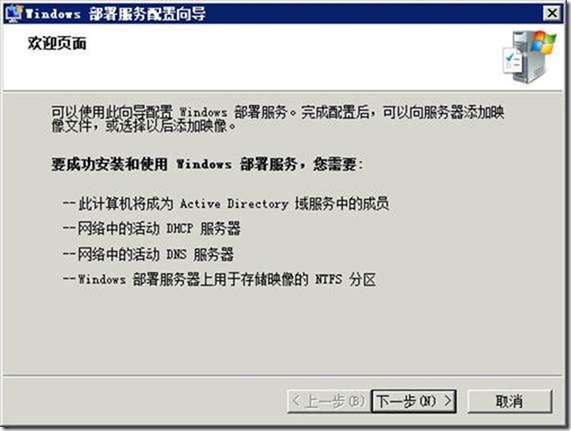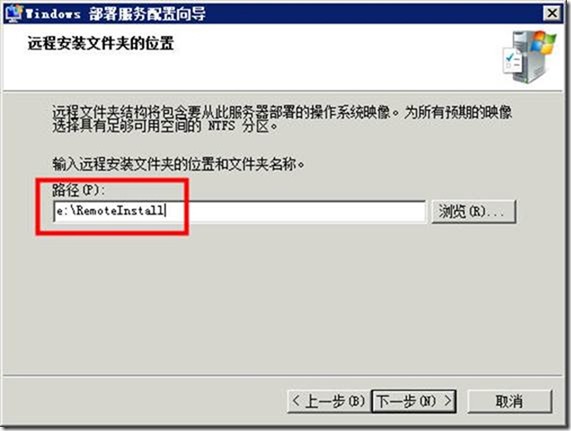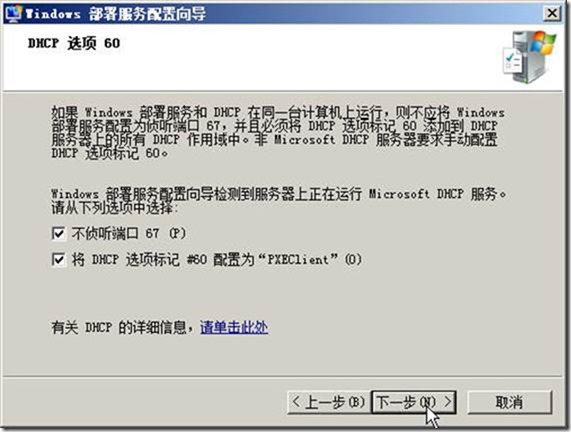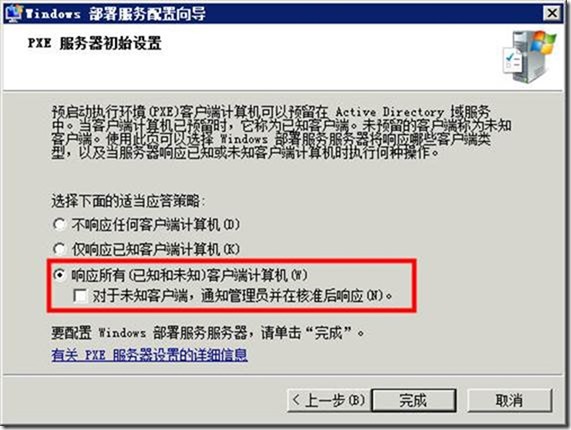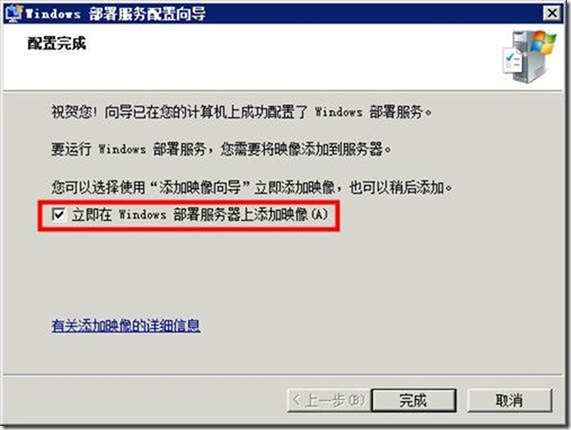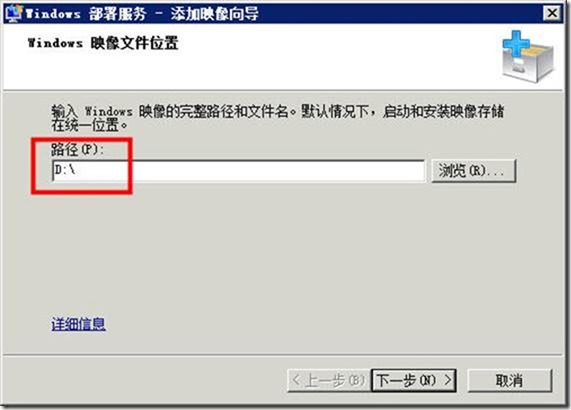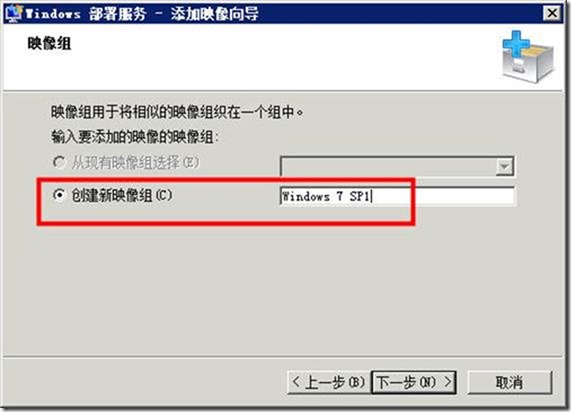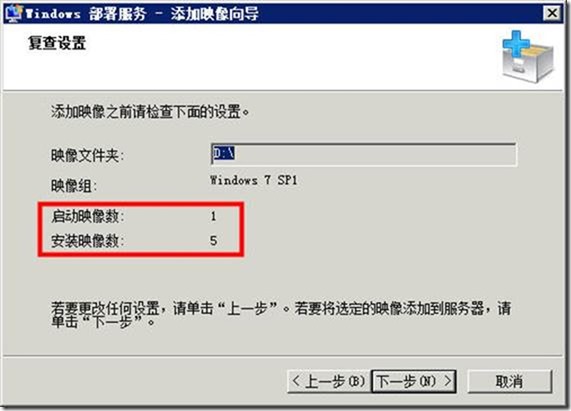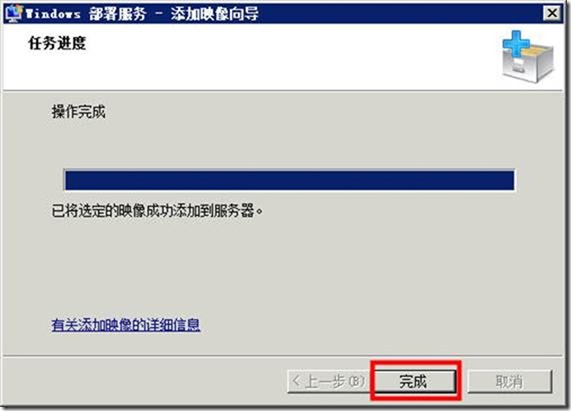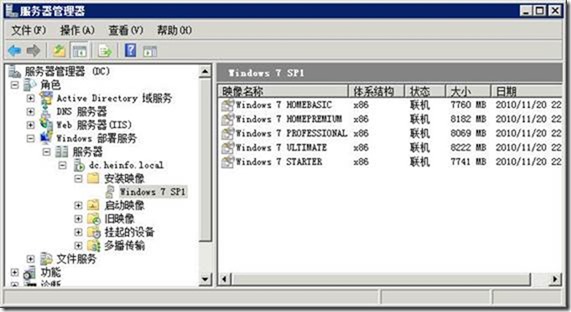虚拟化基础架构Windows 2008篇之6-启动Windows部署服务
Posted
tags:
篇首语:本文由小常识网(cha138.com)小编为大家整理,主要介绍了虚拟化基础架构Windows 2008篇之6-启动Windows部署服务相关的知识,希望对你有一定的参考价值。
看完文章,请顺手投我一票(王春海),谢谢
http://edu.51cto.com/activityvote/voteRanking
京东6.18结束了,IT人自己的6.18来了!!!51CTO学院3周年(6月30日—7月1日)70000课程不止5折!http://edu.51cto.com/lecturer/user_id-225186.html
2.4 启动Windows 部署服务
在“服务器管理器”窗口中(如果原来“服务器管理器”已经打开,请关闭并再次进入),定位到“角色→Windows部署服务”,开始启动Windows部署服务。
下面介绍Windows部署服务的配置过程与步骤。
(1)右击dc.heinfo.local,从快捷菜单中选择“配置服务器”命令,如图2-12所示,启动“Windows部署服务配置向导”。
图2-12 部署服务
(2)在“欢迎页面”对话框中列出了Windows部署服务所需要的条件,如图2-13所示。
(3)在“远程安装文件夹的位置”对话框中,选择一个可用空间最大的NTFS分区,作为Windows部署服务保存操作系统映像的位置,如图2-14所示。
图2-13 配置向导 图2-14 选择位置
(4)在“DHCP选项60”对话框中,配置DHCP服务器。如果网络中的DHCP服务器与Windows部署服务在同一台计算机上,请选中“不侦听端口67”和“将DHCP选项标记#60配置为‘PXEClient’”复选框,如图2-15所示。
(5)在“PXE服务器初始设置”对话框中,选择“响应所有(已知和未知)客户端计算机”单选按钮,如图2-16所示。
(6)在“配置完成”对话框中,选中“立即在Windows部署服务器上添加映像”复选框,如图2-17所示。
(7)在“Windows映像文件位置”对话框中,选择将要添加的Windows操作系统的位置。在本例中,将Windows 7(集成SP1)的32位安装光盘放在光驱中,该光驱的盘符为D。在本例中选择D:\,如图2-18所示。
(8)在“映像组”对话框中,选择“创建新映像组”单选按钮,在此命名映像组名称为“Windows 7 SP1”,如图2-19所示。
(9)在“复查设置”对话框中,显示了图2-18中要添加的映像数,分别为“启动映像数”与“安装映像数”,如图2-20所示。
图2-19 创建新映像组 图2-20 复查设置
【说明】“启动映像”是用来启动计算机的操作系统映像,“安装映像”是用来安装计算机的操作系统映像。从Windows Vista开始,启动映像与安装映像分开。用高版本的启动映像启动计算机,可以安装“低版本”的操作系统,但用低版本的启动映像启动计算机,将不能安装“高版本”的操作系统。例如,可以用Windows 7 SP1的启动映射启动计算机,可以用来安装Windows Vista、Windows Server 2008、Windows Server 2008 R2、Windows 7、Windows 7 集成SP1包,但如果用Windows Vista的启动映像启动计算机,则不能安装Windows 7、Windows Server 2008 R2操作系统映像。
(10)在“任务进度”对话框中,当操作系统的启动映像与安装映像添加到Windows部署服务器之后,显示“操作完成”,单击“完成”按钮,如图2-21所示。
图2-21 操作完成
(11)返回到“服务器管理器”窗口,可以看到已经添加了5个Windows 7的安装镜像,分别是Windows 7的家庭基础版、家庭高级版、专业版、旗舰版和入门版,如图2-22所示。
图2-22 Windows 7安装映像
看完文章,请顺手投我一票(王春海),谢谢
http://edu.51cto.com/activityvote/voteRanking
京东6.18结束了,IT人自己的6.18来了!!!51CTO学院3周年(6月30日—7月1日)70000课程不止5折!http://edu.51cto.com/activity/lists/id-26.htm
本文出自 “王春海的博客” 博客,转载请与作者联系!
以上是关于虚拟化基础架构Windows 2008篇之6-启动Windows部署服务的主要内容,如果未能解决你的问题,请参考以下文章
虚拟化基础架构Windows 2008篇之9-配置Windows部署服务
虚拟化基础架构Windows 2008篇之5-安装Windows部署服务
虚拟化基础架构Windows 2008篇之12-WSUS工作站端配置
虚拟化基础架构Windows 2008篇之11-WSUS服务器的安装与配置